Da biste mogli da šaljete masovnu e-poštu putem objedinjavanja pošte, morate već instalirati program za e-poštu kompatibilan sa MAPI-om, kao što jeOutlook ili Gmail.
Sledeći proces pretpostavlja da već imate poruku koju nameravate da pošaljete i otvorite u Microsoft Word.
-
Idite na stavku Pošilja >započni objedinjavanje pošte > e-porukama.
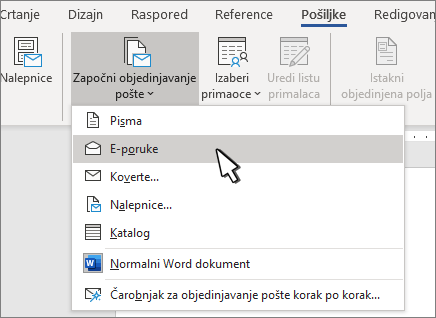
Lista slanja je izvor podataka. Više informacija potražite u članku Izvori podataka koje možete da koristite za objedinjavanje pošte.
Saveti
-
Ako nemate listu slanja, moći ćete da je napravite tokom objedinjavanja pošte.
-
Ako koristite unakrsnu tabelu Excel kao izvor podataka, oblikujte ZIP/poštanske kodove kao tekst da biste izbegli automatsko brisanje svih početnih nula. Više informacija potražite u članku Oblikovanje brojeva, datuma i drugih vrednosti objedinjavanja pošte u programu Excel.
-
Ako želite da koristite Outlook kao izvor liste, uverite se Outlook je to podrazumevani program za e-poštu i da je ista verzija kao i Word.
Uverite se da izvor podataka sadrži kolonu za e-adrese i da li postoji e-adresa za svakog željenog primaoca.
-
Izaberite stavku Pošiljaoci > stavku Izbor primalaca.
-
Odaberite izvor podataka. Više informacija potražite u članku Izvori podataka koje možete da koristite za objedinjavanje pošte.
-
Odaberite stavke Datoteka > Sačuvaj.
Da biste saznali više o uređivanju, sortiranju ili filtriranju liste slanja, pogledajte članak Objedinjavanje pošte : Uređivanje primalaca.
-
Idite na stavku Pošilja >za pozdrav.
-
Odaberite format.
-
Odaberite U redu da biste umetnuli polje za objedinjavanje.
-
Odaberite stavku Datoteka > Sačuvaj .
U e-poruku možete da dodate druga polja iz izvora podataka. Dodatne informacije o tome potražite u članku Umetanje polja za objedinjavanje pošte.
Napomena: Kada umetnete polja, moraćete ručno da oblikujete e-poštu.
Da biste saznali kako da popravite deo adresa ili drugih polja koji nedostaju, pogledajte članak Objedinjavanje pošte : Podudaranje polja.
Da biste promenili font, veličinu ili razmak objedinjenog sadržaja, izaberite ime polja za objedinjavanje i izvršite potrebne promene.
-
Odaberite stavku Pregled rezultata, a zatim odaberite stavku Sledeći



-
Izaberite stavke Završi i objedini > Pošalji e-poruke.
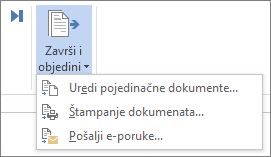
-
U polju Za odaberite kolonu ili polje e-adrese sa liste slanja.
Napomena: Word šalje pojedinačnu poruku svakoj adresi e-pošte. Ne možete da koristite CC ili BCC druge primaoce. Ne možete da dodate priloge, ali možete da uključite veze,
-
U polju Red za temu otkucajte red za temu poruke.
-
U polju Format pošte odaberiteHTML (podrazumevana postavka) ili stavku Čisti tekst da biste poslali dokument kao telo e-poruke.
-
U okviru Slanje zapisa izaberite nešto od sledećeg:
-
Svi zapisi (podrazumevano).
-
Poruka se šalje samo trenutnom zapisu koji se može prikazati na ekranu.
-
Od i Za slanje samo opsega zapisa.
-
-
Odaberite U redu da pokrenete objedinjavanje pošte.
Idite na stavku Datoteka >Sačuvaj. Kada sačuvate glavni dokument, čuvate i njegovu vezu sa izvorom podataka. Da biste ga ponovo koristili, otvorite dokument i odgovorite da kada vam bude zatraženo da zadržite vezu sa izvorom podataka.
Takođe pogledajte
Da biste mogli da šaljete masovnu e-poštu putem objedinjavanja pošte, morate već instalirati program za e-poštu kompatibilan sa MAPI-om, kao što jeOutlook ili Gmail.
-
Idite na stranicu Pošilja >započni objedinjavanje pošte>-poruke.
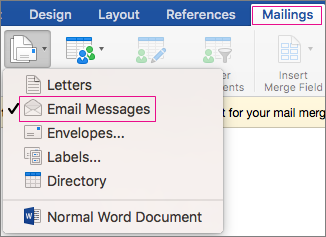
-
U Word kreirali e-poruku koju nameravate da pošaljete.
Lista slanja je izvor podataka. Više informacija potražite u članku Izvori podataka koje možete da koristite za objedinjavanje pošte.
Saveti
-
Ako nemate listu slanja, možete da je napravite tokom objedinjavanja pošte.
-
Ako koristite unakrsnu tabelu, Excel oblikujte kolonu sa ZIP kôdovima/poštanskim brojevima kao tekst da biste izbegli automatsko brisanje početnih nula. Više informacija o tome potražite u članku Oblikovanje brojeva, datuma i drugih vrednosti objedinjavanja pošte u programu Excel.
-
Ako želite da koristite Outlook kontakte, uverite se da Outlook podrazumevani program za e-poštu i da je ista verzija kao i Word.
Uverite se da izvor podataka sadrži kolonu za e-adrese i da postoji e-adresa za svakog željenog primaoca.
-
Izaberite stavku Pošiljaoci > stavku Izbor primalaca.
-
Odaberite izvor podataka. Više informacija potražite u članku Izvori podataka koje možete da koristite za objedinjavanje pošte.
-
Odaberite stavke Datoteka > Sačuvaj.
Saznajte kako da uredite, sortirate ili filtrirate listu slanja ovde: Objedinjavanje pošte: Uređivanje primalaca.
-
Idite do stavke Poši >Umetni polje za objedinjavanje, a zatim odaberite polja koja želite da dodate.

-
U dokumentu izaberite stavku Prevucite polja u ovaj okvir ili otkucajte tekst i izaberite tekst da biste ga uklonili.
-
Dodajte i oblikujte polja koja želite da uključite u e-poruku, a zatim kliknite na dugme U redu.
-
Idite na pošiljale > Pregledaj rezultate da biste videli kako e-poruke izgledaju.

Da biste se pomerali kroz svaku e-poruku, koristite dugmad sa strelicom nalevo i nadesno na kartici Pošiljke .
-
Ponovo izaberite stavku Pregledaj rezultate da biste dodali ili uklonili polja za objedinjavanje.
-
Kada budete spremni, idite na stavku Pošilja > Završi & Objedinjavanje > objedinjavanje u e-pošti.
Stavka Objedini u e-poruci neće biti dostupna ako niste izabrali podrazumevani program za e-poštu.
-
Odaberite polje Za objedinjavanje, temu i da li želite da pošaljete kao tekst, HTML ili kao prilog. Kada šaljete kao prilog, e-poruka nema telo teksta; umesto toga, poruka se šalje kao priloženi dokument.
-
Izaberite stavku Objedinjavanje pošte u prijemno poštansko sanduče.











